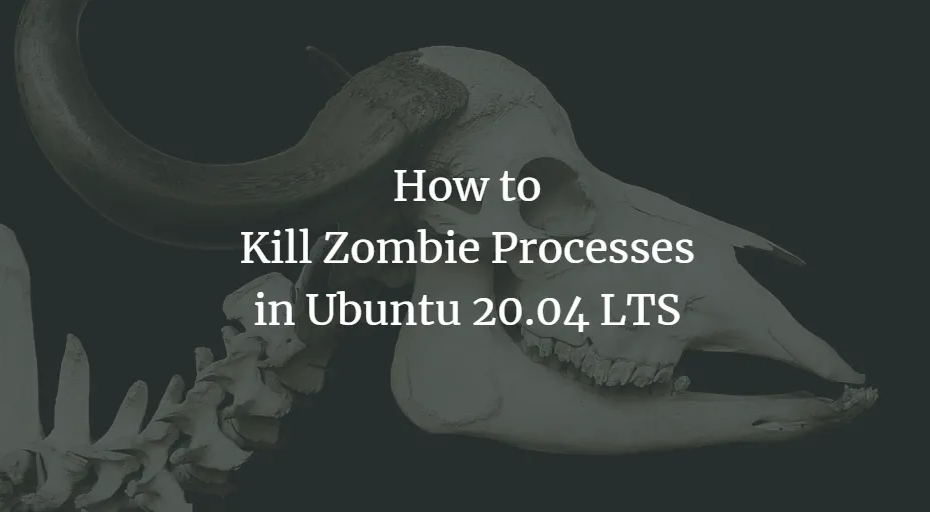Schauen Sie sich die Themenartikel So töten Sie Zombie-Prozesse in Ubuntu 20.04 LTS in der Kategorie an: Wiki bereitgestellt von der Website Artaphoamini.
Weitere Informationen zu diesem Thema So töten Sie Zombie-Prozesse in Ubuntu 20.04 LTS finden Sie in den folgenden Artikeln: Wenn Sie einen Beitrag haben, kommentieren Sie ihn unter dem Artikel oder sehen Sie sich andere Artikel zum Thema So töten Sie Zombie-Prozesse in Ubuntu 20.04 LTS im Abschnitt „Verwandte Artikel an.
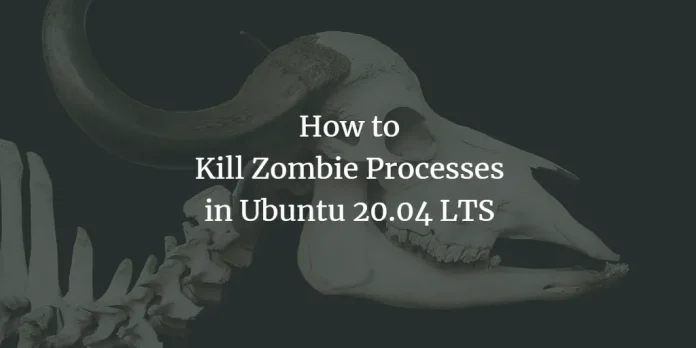
DAS Zombies oder der einen Prozess definieren Dies ist ein Prozess, der in Linux beendet wurde, aber sein Eintrag befindet sich aufgrund einer Nichtübereinstimmung zwischen übergeordneten und untergeordneten Prozessen immer noch in der Prozesstabelle. Normalerweise überwacht ein Elternprozess den Status seiner Kinder durch die Funktion wait(). Wenn der untergeordnete Prozess beendet ist, weist die Wait-Funktion den Hauptprozess an, den Prozess vollständig aus dem Speicher zu verlassen. Wenn jedoch der Elternprozess die Wartefunktion für sein Kind nicht aufruft, bleibt der Kindprozess im System aktiv, entweder als toter oder als Zombie-Prozess. Diese Zombie-Prozesse können sich in großer Zahl im System ansammeln und dessen Leistung beeinträchtigen. In diesem Fall müssen Sie diese Zombies möglicherweise manuell mit den im Tutorial beschriebenen Methoden und Befehlen töten.
Inhalt
Siehe Zombie-Tests
Sie können die Systemleistung überwachen, indem Sie verschiedene Prozesse untersuchen, die auf dem System ausgeführt werden, einschließlich leistungsverändernder Zombie-Prozesse. Ubuntu ermöglicht es Ihnen, diese Prozesse auf folgende Weise anzuzeigen:
- Über die grafische Benutzeroberfläche
- Über die Befehlszeile
Über die GUI
Öffnen Sie es für eine grafische Anzeige aller Zombie-Prozesse, die auf Ihrem System laufen Systemmonitor über Ubuntu Dash. Im Screenshot unten können Sie auf meinem Systemmonitor sehen, dass auf meinem System zwei Zombies laufen. Die Anzahl der Zombie-Prozesse auf Ihrem System kann niedriger oder höher sein als meine.
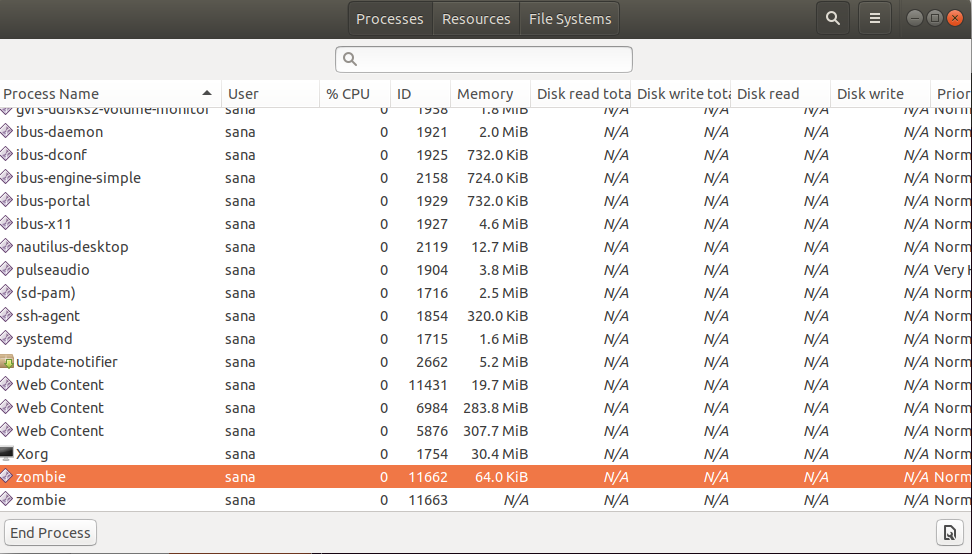
Über die Befehlszeile
Was Der obere Teil Es zeigt eine detaillierte Ansicht der auf dem System laufenden Prozesse und der verwendeten Speicher- und CPU-Ressourcen. Es bietet auch Informationen über Zombie-Prozesse, die auf dem System ausgeführt werden. Öffnen Sie es, indem Sie Terminal drücken Strg+Alt+T dann berühren Der obere Teil. Nach dem Ausführen des Befehls erhielt ich die folgende Ausgabe.
über $
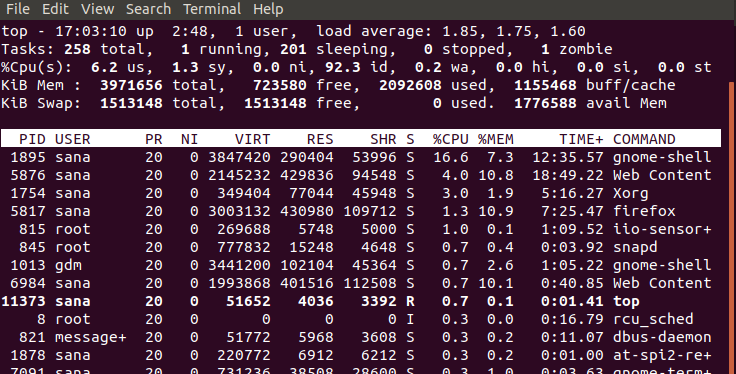
In der zweiten Zeile sehen Sie, dass auf meinem System der Zombie-Prozess 1 läuft.
Verwenden Sie den folgenden Befehl, um weitere Informationen zum Zombifizierungsprozess zu erhalten:
$ ps axo stat,ppid,pid,comm | grep -w defunct

Dieser Befehl gibt den Status, die übergeordnete ID, die Prozess-ID und das Programm zurück, das den Zombie-Prozess ausführt (auf meinem System ein fiktives Programm namens "Zombie"). Die nicht vorhandene Flagge sagt, dass es sich um einen toten Zombieprozess handelt.
Zombie-Tötungsprozess
Lassen Sie uns zunächst verstehen, wie Zombie-Prozesse die Leistung unseres Systems bedrohen. Es ist wichtig zu wissen, dass Prozesse, die keinen Zombie-Speicher oder CPU-Ressourcen belegen, tot sind und die meiste Zeit beendet werden. Jedem Prozess wird jedoch eine eindeutige Prozess-ID zugewiesen, die aus einem begrenzten Satz von PIDs abgeleitet wird, die für den Prozessor gespeichert sind. Wenn eine große Anzahl von Zombies gesammelt wird, fressen sie den größten Teil des PID-Pools auf und neue Prozesse können nicht gestartet werden, da ihnen die Prozess-ID fehlt.
Eine kleine Anzahl toter Programme, die Ihr System in Anspruch nehmen, ist keine große Bedrohung, aber es bedeutet, dass ihr Elternprogramm sie wegen eines Fehlers oder einer wait()-Funktion nicht aufrufen konnte.
Wenn der Hauptprozess die Funktion wait() nicht automatisch aufrufen kann, müssen wir den Hauptprozess manuell anweisen, die Funktion auszuführen, um alle untergeordneten Prozesse auszuführen, damit diejenigen mit vollem Status erneut aufgerufen werden können. Dies kann durch Ausführen des Befehls SIGCHLD erfolgen. Wenn das nicht funktioniert, können wir den Prozess für den übergeordneten Prozess manuell beenden, alle Zombie-Kinder ebenfalls töten und die Prozess-IDs an neue Prozesse ausgeben.
Sie können Zombie-Prozesse auf folgende Weise beenden:
- Über die grafische Benutzeroberfläche
- Über die Befehlszeile
Über die GUI
Sie können einen Zombie-Prozess grafisch über das Systemmonitor-Dienstprogramm beenden:
- öffne das Systemmonitor Über Ubuntu Dash.
- Finde das Wort Zombies über Suche.
- Wählen Sie den Zombie-Prozess aus, klicken Sie mit der rechten Maustaste und wählen Sie ihn aus ich sterbe aus dem Menü.
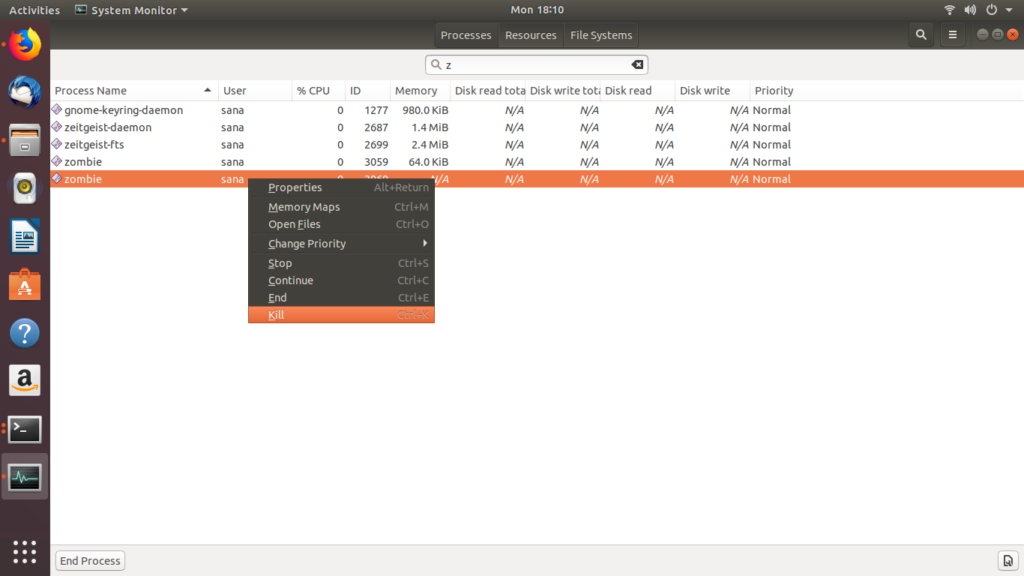
Das System schließt den Zoning-Prozess ab.
Über die Befehlszeile
Wenn Sie aus dem obigen Befehl wissen, dass auf Ihrem System Zombie-Prozesse ausgeführt werden, sehen Sie sich die Prozessdetails an.
Der übliche Weg ist, den folgenden Befehl zu verwenden, um den übergeordneten Prozess des Zombies anzugeben, der den Befehl beendet.
$ kill -s SIGCHLD PID
Dieser Befehl funktioniert in einigen Fällen möglicherweise nicht, da nicht alle Master-Prozesse so programmiert sind, dass sie untergeordnete Prozesse ordnungsgemäß überwachen. In diesem Fall können Sie den Hauptprozess mit diesem Befehl beenden:
$ sudo kill -9 3376

Wenn Sie alle diese Zombie-Prozesse beendet haben und den obigen Befehl ausführen, werden Sie sehen, dass auf Ihrem System keine Zombie-Prozesse mehr ausgeführt werden:
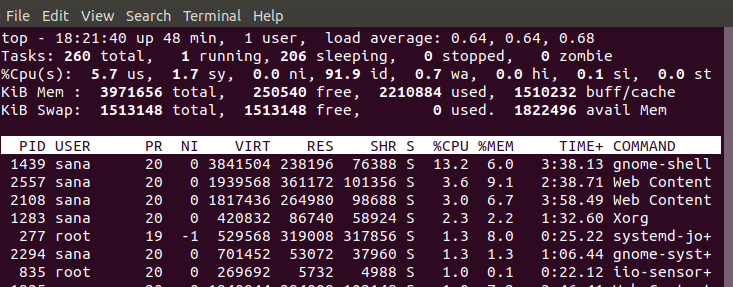
Nach Abschluss dieses Lernprogramms können Sie Ihr Betriebssystem optimieren, indem Sie System-Zombie-Prozesse überprüfen und die Befehlszeile oder GUI manuell verwenden. Diese Aktion gibt Prozess-IDs für neue Prozesse aus, die auf dem System ausgeführt werden sollen.
Einige Bilder zum Thema So töten Sie Zombie-Prozesse in Ubuntu 20.04 LTS
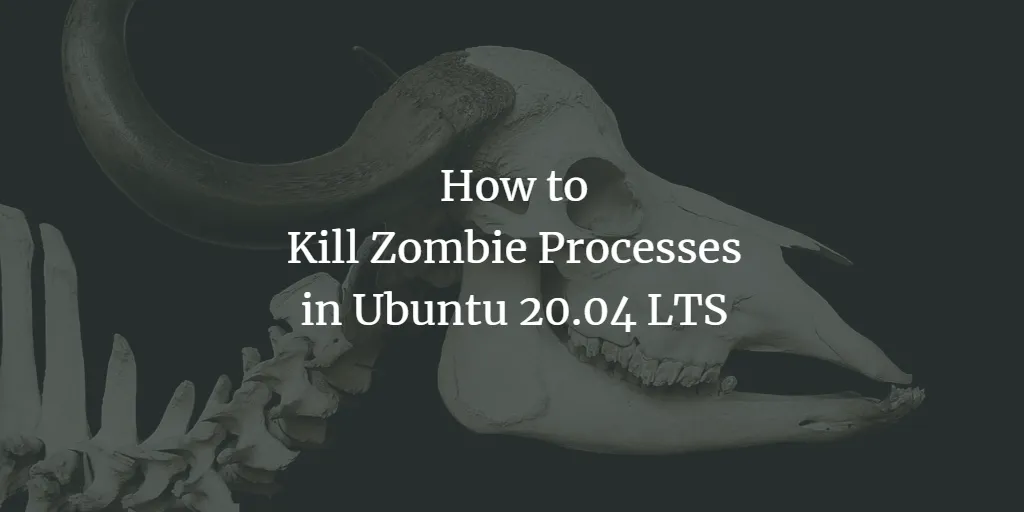
Einige verwandte Schlüsselwörter, nach denen die Leute zum Thema suchen So töten Sie Zombie-Prozesse in Ubuntu 20.04 LTS
#töten #Sie #ZombieProzesse #Ubuntu #LTS
Weitere Informationen zu Schlüsselwörtern So töten Sie Zombie-Prozesse in Ubuntu 20.04 LTS auf Bing anzeigen
Die Anzeige von Artikeln zum Thema So töten Sie Zombie-Prozesse in Ubuntu 20.04 LTS ist beendet. Wenn Sie die Informationen in diesem Artikel nützlich finden, teilen Sie sie bitte. vielen Dank.